Pour ceux qui ont un android starnaute ZTE :

vous vous êtes sûrement rendus compte que la communauté autour de ce téléphone est restreinte, rendant toutes les opérations relativement compliquées.
De plus, la mémoire interne du ZTE est faible (110 Mo), aussi il peut être utile de pouvoir supprimer des applications installées par défaut sur votre starnaute ZTE et dont vous n’avez pas besoin.
La marche à suivre : rooter le starnaute ZTE !
Pour commencer téléchargez z4root et Titanium backup.
Ensuite, installez z4root et lancez le, vous aurez 3 possibilités :
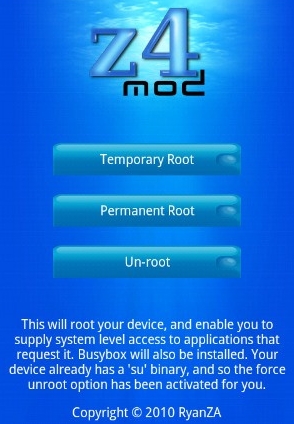
C’est là que ca se complique, sur la plupart des starnaute ZTE, le « Permanent root » ne fonctionnera pas. Utilisez alors le « Temporary root », après quelques instants c’est bon, votre téléphone est rooté jusqu’au prochain démarrage. Normalement une appli Superuser a fait son apparition dans votre menu.
Maintenant installez Titanium Backup, puis lancez le, superuser va alors vous demander une autorisation : acceptez. Et là merveilleux, dans le petit onglet « Sauver/Restaurer », en cliquant sur les applications, vous allez pouvoir désinstaller celles dont vous ne vous servez pas.
Sauf que ceci ne vous libérera pas toute la mémoire possible, pour ça, il faut supprimer le fichier .apk (qui permet l’installation) qui est stocké dans votre téléphone. Titanium backup vous le propose mais n’aboutit à rien la plupart du temps ou nécessite un redémarrage (et comme votre root n’est que temporaire, ça va coincer à l’allumage).
Mais tout n’est pas perdu : activez le débogage usb si ce n’est pas déjà fait : Paramètres >>> Applications >>> Développement >>> Débogage USB. Puis connectez votre téléphone en USB à votre PC. Ouvrez une invite de commande (Bouton Windows, puis tapez « cmd » dans le champ Rechercher).
Vous allez alors pouvoir accès à tous vos fichiers et faire ce que vous souhaitez (donc attention…), validez chacune de vos commandes par entrée :
tapez « adb shell » puis « su » (si un message permission denied apparaît votre téléphone n’est pas rooté). Vous avez alors accès à l’ensemble de vos fichiers et pouvez faire ce que bon vous semble à l’aide de commandes Linux, par exemple « cd system » (pour aller au dossier system) puis « cd app », et « ls » (liste tous les dossiers et fichiers du répertoire actif).
Voilà, vous voyez maintenant tous vos fichiers .apk, vous n’avez plus qu’à supprimer ceux qui ne vous intéressent pas avec la commande « rm nomdelappli.apk ».
En espérant que ceci vous soit utile.
Une possibilité notamment : installez un launcher peu gourmand en mémoire comme Zeam Launcher, utilisez le par défaut puis supprimez le launcher initial : on passe de plus de 10 Mo à moins de 1 Mo !
PS : Vous êtes responsables de l’usage que vous faites de vos téléphones portable et notamment des éventuels problèmes qui pourraient suivre le root. Pour ma part je n’ai eu aucun problème et j’ai pu libérer pas mal de mémoire en supprimant des applis inutiles.

Bonjour,
Merci vos précieux conseils, je vais pouvoir dégager les applications SFR qui bouffaient ma mémoire.
cependant je rencontre un problème, lorsque j’ouvre l’invite de commande et que je tape « adb shell », ça marque que adb n’es pas reconnu en tant que commande interne ou externe, etc….
Que faire ?
Bonjour,
adb n’est sans doute pas installé. Je vous invite à suivre ce tutoriel :
http://forum.frandroid.com/topic/36654-tuto-installation-de-adb/
Après ça, tout devrait rentrer dans l’ordre.
Bonjour, je possède ce ZTE et je souhaite le réinitialiser… mais par « l’extérieur » si je puis dire car je ne peux allumer ce téléphone sans qu’un écran blanc apparaisse. Comment faire svp ?
Je sais que ce post ne date pas d’hier mais j’ai besoin d’une réponse au plus vite…
Merci d’avance !
Bonjour,
merci pour votre message. Qu’appelez vous par l’extérieur ? Pour le « réinitialiser » vous avez normalement »Restaurer les valeurs d’usine » quelque part dans le menu. ATTENTION vous perdrez toutes les données stockées dans le téléphone :
Menu > Paramètres > Confidentialité > Réinitialiser le téléphone
ou Menu > Sauvegarde > Réinitialiser le téléphone
En espérant que cela puisse vous aider…
Bonjour,
je parle de le réinitialiser sans entrer dans les paramètres du téléphone étant donné que l’écran est devenu complètement blanc…
Merci 🙂
Bonjour,
ah d’accord effectivement c’est un problème… Juste avec le root je ne pense pas qu’on puisse faire quelques chose mais ZTE a publié un logiciel qui permet de faire des restaurations avec certains modèles (ATTENTION ça supprime toutes les données et peut être même annule la garantie).
Le lien :
http://ukblog.im-mobility.com/using-zte-android-software-update-tool
Tout est expliqué, en anglais… Tenez nous au courant.